Όπως ίσως γνωρίζετε ήδη από προηγούμενα άρθρα, τα Windows 10 υποστηρίζουν την αλλαγή της γλώσσας εμφάνισης χρησιμοποιώντας πακέτα γλωσσών. Εάν εργάζεστε σε έναν τοπικό λογαριασμό χρήστη στα Windows 10 που είναι η μητρική σας γλώσσα, ίσως θέλετε να μάθετε ποια είναι η προεπιλεγμένη γλώσσα συστήματος του λειτουργικού συστήματος. Υπάρχουν πολλές μέθοδοι για να βρείτε αυτές τις πληροφορίες.
Διαφήμιση
Η προεπιλεγμένη Γλώσσα της διεπαφής χρήστη (γλώσσα συστήματος) είναι η γλώσσα που χρησιμοποιείται κατά την εγκατάσταση των Windows 10. Κατά την εγκατάσταση και αμέσως μετά την εγκατάσταση, τα Windows 10 χρησιμοποιούν αυτήν τη γλώσσα για την εμφάνιση μηνυμάτων, κουμπιών και μενού. Ο χρήστης μπορεί να αλλάξει αυτήν τη γλώσσα σε άλλη εγκατάσταση ενός πακέτου γλωσσών αν το τρέχουσα έκδοση των Windows 10 υποστηρίζει MUI. Συμβουλή: Βλέπετε πώς να βρείτε την έκδοση των Windows 10 .
σταματήστε το spotify από το άνοιγμα στα παράθυρα εκκίνησης 10
Μπορείτε να βρείτε πληροφορίες σχετικά με την προεπιλεγμένη γλώσσα συστήματος χρησιμοποιώντας μία από τις μεθόδους που περιγράφονται παρακάτω.
Για να βρείτε την προεπιλεγμένη γλώσσα συστήματος στα Windows 10 , κάντε τα εξής.
Μέθοδος 1. Χρήση DISM
Για να δείτε ποια είναι η προεπιλεγμένη γλώσσα συστήματος στα Windows 10, ανοίξτε ένα αυξημένη γραμμή εντολών και πληκτρολογήστε ή αντιγράψτε-επικολλήστε την ακόλουθη εντολή:
dism / online / get-intl
Στην έξοδο, θα βρείτε την προεπιλεγμένη γλώσσα συστήματος και όλες τις εγκατεστημένες γλώσσες.
Μέθοδος δύο. Χρησιμοποιώντας το PowerShell
Ανοίξτε μια νέα παρουσία PowerShell και πληκτρολογήστε ή αντιγράψτε-επικολλήστε την ακόλουθη εντολή:
[CultureInfo] :: InstalledUICulture
Στην έξοδο, δείτε τις στήλες 'Όνομα' και 'Όνομα εμφάνισης'.
Μέθοδος τρία. Χρήση μητρώου
πώς να διαχειριστείτε κάποιον σε διαφωνία
Οι ίδιες πληροφορίες υπάρχουν στο Μητρώο. Εδώ είναι πώς μπορεί να γίνει.
- Άνοιγμα Επεξεργαστή Μητρώου ( Δες πως ).
- Μεταβείτε στο ακόλουθο κλειδί μητρώου:
HKEY_LOCAL_MACHINE SYSTEM CurrentControlSet Control Nls Language
Υπόδειξη: Πώς να μεταβείτε στο επιθυμητό κλειδί μητρώου με ένα κλικ .
- Στα δεξιά, δείτε τα δεδομένα τιμής της τιμής συμβολοσειράςΕγκατάσταση γλώσσας. Η αξία του είναι ο κωδικός της γλώσσας που χρησιμοποιήθηκε κατά την εγκατάσταση των Windows 10.
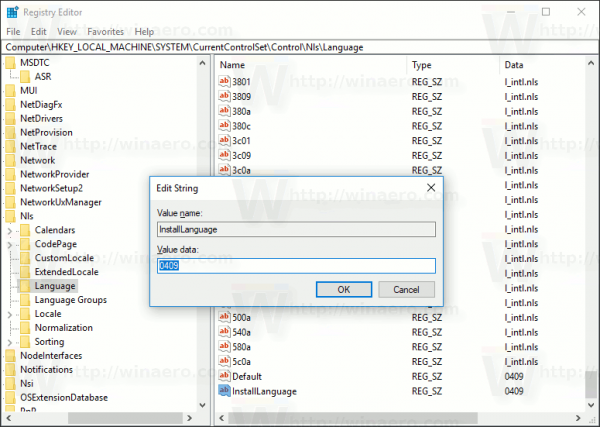 Μπορείτε να το αποκωδικοποιήσετε χρησιμοποιώντας το γράφημα που παρέχεται στον ιστότοπο MSDN . Σύμφωνα με το γράφημα, τα δεδομένα αξίας του 0409 είναι Αγγλικά (Ηνωμένες Πολιτείες).
Μπορείτε να το αποκωδικοποιήσετε χρησιμοποιώντας το γράφημα που παρέχεται στον ιστότοπο MSDN . Σύμφωνα με το γράφημα, τα δεδομένα αξίας του 0409 είναι Αγγλικά (Ηνωμένες Πολιτείες).
Αυτό είναι.

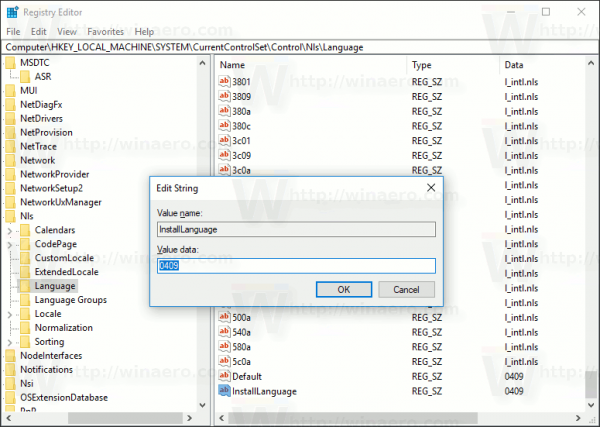 Μπορείτε να το αποκωδικοποιήσετε χρησιμοποιώντας
Μπορείτε να το αποκωδικοποιήσετε χρησιμοποιώντας 







